Excel启动时如何打开指定工作簿?下面小编为大家介绍一下Excel启动时打开指定工作簿的操作方法,希望可以帮助到你们!
Excel启动时如何打开指定工作簿 Excel启动时打开指定工作簿方法
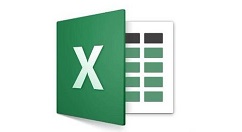
1.打开Excel表格,接着点击工具栏的“文件”→Excel选项
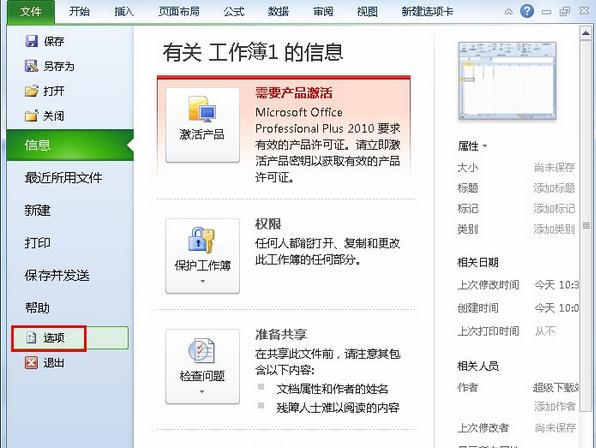
2.在Excel选项里点击“高级”菜单,在高级里下拉找到“常规”里的“启动时打开此目录中的所有文件夹”,然后我们对文件夹内容进行设置即可。
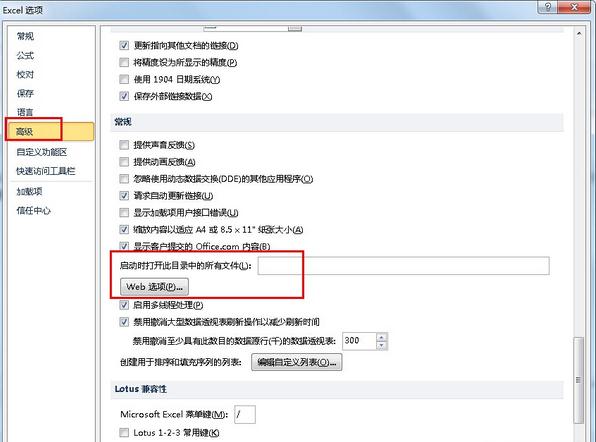
3.这样我们关闭Excel后重新打开就可以自动启动指定的工作簿啦。
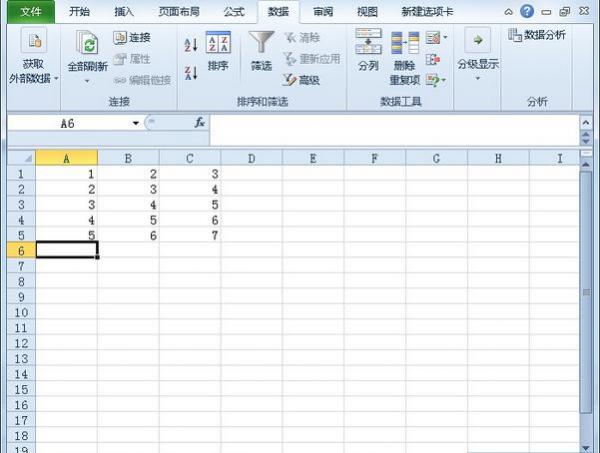
以上就是Excel启动时打开指定工作簿的操作方法,更多精彩教程尽在下载之家!







